Terkadang, Anda mungkin menyadari bahwa beberapa situs web tidak berfungsi dengan baik pada koneksi broadband Anda. Meskipun sebagian besar situs web berjalan dengan baik, beberapa situs web tampaknya memiliki masalah. Jika Anda mengalami situasi ini, sekarang saatnya untuk mengubah Unit Transmisi Maksimum (MTU) pada komputer Windows 11/10.
Bagaimana cara memeriksa setelan MTU saat ini?
MTU, atau Maximum Transmission Unit, diperlukan atau bertanggung jawab untuk kasus ini karena merupakan parameter yang menentukan ukuran paket maksimum yang dapat ditransmisikan melalui jaringan. Jadi dengan mengoptimalkan MTU, Anda dapat meningkatkan kinerja jaringan Anda. Hasilnya, Anda dapat menjelajahi internet dengan lebih efisien.
Namun, tidak banyak yang mengetahui fungsi MTU. Ada dua cara cepat untuk memeriksa setelan MTU saat ini, yaitu:
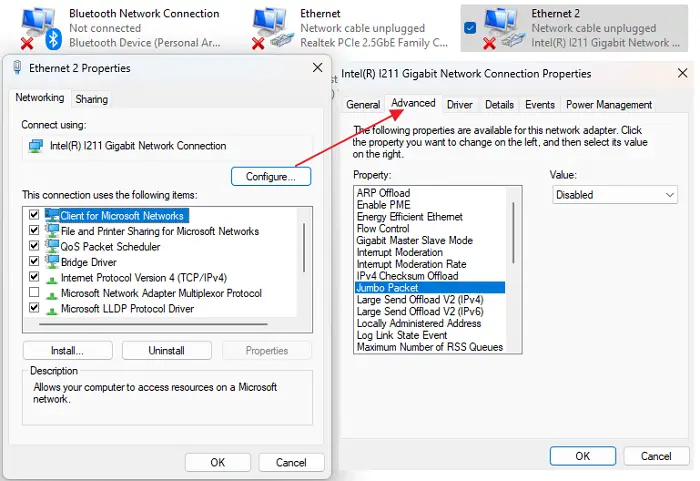
Gunakan Terminal Windows untuk memeriksa nilai MTU saat ini
Terminal Windows harus menjadi cara termudah untuk mempelajari nilai MTU Anda saat ini. Untuk memulai, ikuti langkah-langkah di bawah ini:
netsh interface ipv4 show subinterfacesSetelah selesai, Anda akan melihat nilai MTU dari berbagai jaringan di bawah tab MTU.
Periksa pengaturan adaptor jaringan MTU
Di sana juga merupakan opsi alternatif yang memeriksa melalui pengaturan Adaptor jaringan. Untuk ini, Anda perlu mengikuti langkah-langkah di bawah ini:
Tekan tombol Windows + R untuk meluncurkan Run. Ketik ncpa.cpl dan tekan Enter, dan Anda akan melihat daftar adapter Jaringan yang berbeda. Klik kanan salah satu adaptor yang ingin Anda periksa MTU-nya, lalu pilih Properti.Klik tombol Konfigurasi untuk membuka properti koneksi adaptorBeralih ke Tab Lanjutan dan pilih Bingkai JumboKemudian pilih nilai yang lebih tinggi dari tarik-turun di sebelah kanan.
Catatan: Adaptor menggunakan nilai MTU default jika Anda tidak melihat opsi Paket Jumbo. Ini juga berarti Anda tidak dapat mengubah melalui metode panel kontrol.
Bagaimana Cara Mengubah MTU di Windows 11/10?
Sekarang setelah Anda mengetahui nilai MTU Anda, Anda dapat menambah atau mengurangi nilai sesuai kebutuhan Anda. Untuk melakukannya, ada dua cara yang bisa Anda ikuti. Ini adalah:
Menggunakan Terminal WindowsMengubah MTU melalui pengaturan Adaptor Jaringan
Sekarang mari kita lihat metode ini satu per satu di bawah ini:
1] Menggunakan Terminal Windows
Mengubah MTU menggunakan command prompt harus menjadi metode termudah. Yang harus Anda lakukan adalah menjalankan dua perintah-satu untuk mengidentifikasi nama antarmuka dan yang lainnya untuk mengubah nilai MTU, dan Anda siap melakukannya. Jadi lanjutkan dan ikuti langkah-langkah ini:
Pertama, tekan Tombol Windows + X untuk mengakses menu cepat dan meluncurkan Terminal Windows (Admin). Sekarang jalankan perintah berikut untuk mencantumkan semua adaptor jaringan: antarmuka netsh ipv4 show subinterfacesNow catat nama Antarmuka yang ingin Anda ubah MTU. Selanjutnya, untuk mengubah nilai MTU antarmuka pilihan Anda, jalankan perintah berikut: netsh interface ipv4 set subinterface
2] Mengubah MTU melalui setelan adaptor jaringan
Anda dapat melakukannya melalui setelan Adaptor Jaringan untuk mengubah nilai MTU melalui visual antarmuka. Untuk ini, ikuti langkah-langkah di bawah ini:
Luncurkan Jalankan dengan menekan Tombol Windows + X. Ketik ncpa.cpl dan tekan Enter. Klik kanan adaptor Jaringan pilihan Anda dan pergi ke Properti. Selanjutnya, klik tombol Konfigurasi. Selanjutnya, pilih Jumbo Packet, dan dari menu dropdown nonaktifkan, pilih salah satu nilai MTU.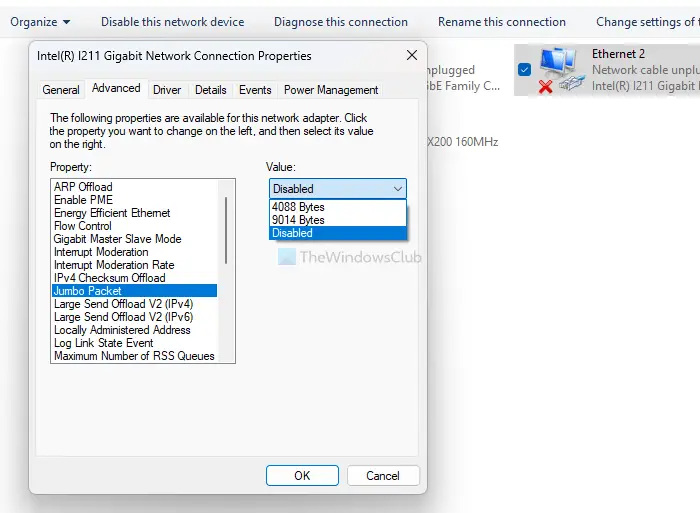 Setelah selesai, simpan perubahan dan mulai ulang komputer Anda.
Setelah selesai, simpan perubahan dan mulai ulang komputer Anda.
Bagaimana cara menentukan Nilai MTU yang optimal?
Sekarang Anda mungkin bertanya-tanya berapa nilai MTU yang ideal. Anda dapat mengetahuinya dengan cepat dengan menjalankan perintah di Terminal Windows.
Anda perlu menjalankan perintah ping, yang akan mengirim permintaan ke jaringan dan menambah ukuran Paket sampai Anda mendapatkan pesan tentang diperlukan fragmen dari Paket. Jadi situs web mana pun yang tidak memuat dengan benar, Anda dapat mencoba perintah ping dengan mengikuti langkah-langkah di bawah ini:
Luncurkan Terminal Windows, dan jalankan perintah berikut:
ping [url]-f-l Di sini, ganti [url] dengan URL Anda masing-masing dan setel Saat berurusan dengan MTU, mudah untuk mengacaukan segalanya. Jika Anda memasukkan nilai MTU yang salah, ini dapat memengaruhi performa jaringan secara keseluruhan. Dalam kasus seperti itu, Anda dapat mencoba memulihkan nilai MTU default. Nilai MTU default pada sebagian besar komputer adalah 1500. Jadi, Anda dapat mengikuti langkah-langkah di atas untuk mengubah nilai MTU menjadi 1500 dan melihat apakah itu membantu Anda. Jika Anda masih menghadapi masalah internet lainnya, jalankan Windows Pemecah masalah mungkin bisa membantu. Untuk menjalankannya, ikuti langkah-langkah di bawah ini: Kesimpulan Jadi itu saja cara mengubah MTU di Windows 11/10. Mengubah nilai MTU menggunakan Terminal Windows adalah proses yang jauh lebih mudah dan langsung. Sementara jika Anda melakukan perubahan menggunakan adaptor Jaringan, Anda mungkin tidak menemukan opsi yang diperlukan untuk melakukan perubahan. Jadi lanjutkan dan coba sendiri langkah-langkah di atas dan lihat apakah langkah tersebut bermanfaat bagi Anda.Bagaimana cara memecahkan Masalah Umum seputar MTU?
